Comment gmail Tous les tiroirs à Gmail. Computer Likbez: Comment configurer la collection de courriels d'autres cases de Gmail
Allons maintenant aux paramètres qui feront votre travail avec ce service confortable et confortable.
Collection de lettres d'autres boîtes aux lettres
Vous pouvez faire votre courrier sur Gmail Main et l'utiliser comme lettre de lettres des autres boites aux lettresoV, peu importe, ils sont sur gmail ou non. Et puis la nécessité d'entrer dans ces cases pour vérifier la correspondance disparaîtra.
D'autres cases peuvent être utilisées pour la sécurité: Shining Vous serez des tiroirs et l'adresse de votre courrier principal ne sera pas connue pour personne.
Pour organiser une telle collection, vous devez aller aux paramètres. Ils sont situés dans la liste de révélation du côté droit en haut - où l'icône est située avec l'image du matériel. Appuyez dessus et choisissez l'article Paramètres . Puis cliquez sur l'onglet Comptes et au paragraphe Vérifiez le courrier d'autres comptes (à l'aide de POP3) appuyer sur Ajoutez votre compte Post POP3 . Ensuite dans la fenêtre Entrez l'adresse e-mailÀ partir duquel vous souhaitez envoyer des lettres, cliquez sur le bouton Prochaine action , Entrez le mot de passe de ce courrier, choisissez si vous enregistrez des lettres sur l'ancienne adresse et pour attribuer tout raccourci envoyé par des lettres. Puis clique Ajouter un compte . Après cela, vous choisissez de savoir si vous pouvez envoyer du courrier à partir de la boîte Gmail, car il s'agissait de l'adresse que vous avez ajoutée à vos réponses à des lettres provenant de la boîte supplémentaire. Alors choisissez, au nom de qui de telles lettres seront envoyées.
À la fin, il vous sera demandé d'envoyer une confirmation à la case ajoutée afin qu'il ne soit aucun doute que cette boîte est à vous. Envoyez, venez à cette case et confirmez que vous êtes propriétaire en cliquant sur le lien dans la lettre. C'est tout - la collection de lettres de la boîte est organisée.
Supprimer la discussion
Si vous n'utilisez pas la discussion, vous pouvez supprimer ses icônes situées dans le menu de gauche sous la liste des dossiers. Pour ce faire entrer Paramètres - Chat et mettre un point sur le point Désactiver le chat .
Étiquettes
 Les étiquettes sont des icônes multicolores avant les lettres qui aident à mettre en évidence ces lettres parmi d'autres. Vous pouvez créer un raccourci, en surbrillance la lettre ou l'ouvrant, puis en cliquant sur l'icône. Étiquettes en haut. Et vous pouvez aller à Paramètres - Raccourcis
Et là, cliquez sur le bouton Créer un raccourci
.
Les étiquettes sont des icônes multicolores avant les lettres qui aident à mettre en évidence ces lettres parmi d'autres. Vous pouvez créer un raccourci, en surbrillance la lettre ou l'ouvrant, puis en cliquant sur l'icône. Étiquettes en haut. Et vous pouvez aller à Paramètres - Raccourcis
Et là, cliquez sur le bouton Créer un raccourci
.
Vous pouvez également montrer ou masquer des dossiers, des catégories et des cercles.
Remarque: Entrée, envoyée, spam, panier sont également des raccourcis. Vous verrez ce raccourci dans la lettre lorsque vous l'ouvrez - à droite du sujet de la lettre. Supprimer un tel raccourci est équivalent à l'archivage de la lettre - après cela, la lettre ne sera vue que dans le dossier Toutes les lettres .
Également au paragraphe Paramètres - Raccourcis Vous pouvez masquer ou supprimer les étiquettes créées et le caché est de montrer.
Réglages généraux
Quand tu vas à Paramètres - commun Vous pouvez configurer la langue d'interface de messagerie, déterminer si vous souhaitez afficher des images immédiatement à partir d'utilisateurs fiables, configuré format texte de vos lettres Par défaut, allumez ou désactivez les chaînes de lettres.
Chaînes de lettres - chose très confortable. Allumer les chaînes signifie que lorsque vous répondez à la lettre, la lettre que vous avez répondu sera présente dans votre réponse. Ce sera comme si deux lettres d'une. Et s'ils répondent à votre réponse, il y aura trois lettres. Et vous pouvez donc voir toute l'histoire de la correspondance dans une lettre. Par défaut, le nombre de chaînes dans une lettre n'est pas plus de 50.
En points Star Vous pouvez choisir une étoile, mais une de leur numéro. Vous pouvez les ajouter à un simple traînant de la ligne Non utilisé dans une rangée Utilisé . Ces stars mettent dans la liste des lettres, avant que le nom de l'auteur ne souligne les lettres entre autres. Si vous utilisez plusieurs types d'étoiles différents, vous devez cliquer plusieurs fois à la place du placement, jusqu'à ce que l'étoile souhaitée apparaisse.
Signature - l'un des points les plus intéressants et les plus importants. Pour allumer la signature, placez le point devant la fenêtre de signature, prescrivez le texte de la signature, formatez-le, si nécessaire, mettez l'image et les liens, le mot décorez la signature. La signature après cela sera automatiquement enregistrée dans chacune de vos écritures.
Répondeur automatique - Article que je ne recommande pas d'utiliser. Il est très désagréable quand en réponse à votre lettre, vous obtenez quelque chose comme: "Je vais lire votre lettre plus tard, mais pour l'instant, vous avez une référence à ma société MLM." Personnellement, j'envoie de tels auvents au spam immédiatement, où ils sont la place.
Filtres
Autorisé à produire des actions spécifiées avec des lettres pour certains critères. Par exemple, quelqu'un que vous avez fatigué de votre spam. Et envoyer au spam ne vous aide pas - d'une manière ou d'une autre, trouvez des moyens de se déplacer et d'envoyer des lettres à nouveau Entrant .
Puis créez un filtre: entrez Paramètres - Filtres - Créer nouveau filtre Que ce soit sur le terrain De L'adresse à partir de laquelle vous êtes spam, cliquez sur Créer un filtre selon cette demande , mettre une tique au contraire Effacer . Et des lettres de cette adresse seront immédiatement supprimées.
Et vous ne pouvez pas supprimer, mais au contraire, choisir Ne jamais envoyer à spam , Attribuer un raccourci , Archiver , ou d'autres actions, en fonction de quelles lettres et de ce que vous voulez faire avec eux.
Annuler l'envoi de lettres
Option utile pour ceux qui peuvent changer d'avis pour envoyer une lettre après son envoi. Par défaut, si vous avez envoyé une lettre, tout - le train est parti, il arrivera au destinataire. Mais gmail mail Vous pouvez configurer afin que vous puissiez annuler l'envoi dans les 30 secondes suivant la cliquant sur le bouton. Envoyer . Pour faire cela, allez à Paramètres - Laboratoire , et activer le service Annulation de la lettre . Maintenant, après avoir envoyé une lettre pour le sommet apparaîtra pendant 30 secondes. Bouton jaune Annuler En cliquant sur lequel vous pouvez annuler l'envoi.
Vidéo de paramètres utiles utiles gmail
Vous pouvez obtenir des informations plus détaillées dans les sections "TOUTES COURS" et "Utility" dans lesquelles vous pouvez passer via le menu principal du site. Dans ces sections, l'article regroupé sur des sujets de blocs contenant les informations les plus déployées (dans la mesure du possible) sur divers sujets.
Vous pouvez également vous abonner à un blog et en savoir plus sur tous les nouveaux articles.
Cela ne prend pas beaucoup de temps. Cliquez simplement sur le lien ci-dessous:
Si vous avez plusieurs boîtes aux lettres, par exemple, pour le travail, pour les abonnements ou personnels, vous disposez d'un compte Gmail, vous pouvez collecter tout le courrier de ces cases au même endroit. Gmail Service peut collecter des messages comme client de messagerie régulier.
Pour configurer la collecte de courrier d'autres comptes, vous devez aller à la section " Paramètres»En référence, situé au-dessus de la droite sur page d'accueil Annexes (Fig. 1):

Une fenêtre s'ouvrira pour entrer l'adresse de la boîte aux lettres jointe.
Entrez l'adresse, cliquez sur " Prochaine action».
Ici, vous devez spécifier le nom d'utilisateur (remplir automatiquement) et le mot de passe. Vous pouvez également modifier l'adresse POP Server, le numéro de port. Cependant, si vous ne comprenez pas ces paramètres, nous vous recommandons de tout laisser car cela devrait fonctionner. Vérifié pour Rambler et Yandex. Si vous avez des questions, écrivez dans les commentaires à l'article, aide.
une. " Gardez des copies des lettres reçues sur le serveur" Les lettres seront fermées de l'adresse ci-jointe, mais elles ne seront pas retirées de là. Ce paramètre reste à votre discrétion, cependant, l'auteur de l'article ne met pas une tique pour éviter le débordement de la boîte ci-jointe.
2. "". Ceci fournit une protection supplémentaire des données. Nous vous recommandons de le mettre. Cela reviendra là-bas ci-dessous.
3. " Attribuer une étiquette en lettres entrantes" Le système Gmail n'a pas le concept de "dossier" ou de "catalogue" pour les lettres. Au lieu de cela, existez " Étiquettes" La principale différence est qu'une lettre ne peut pas être stockée dans deux répertoires ou dossiers en même temps et avoir deux étiquettes - peut-être. Dans ce cas, Gmail vous propose de joindre automatiquement un raccourci aux lettres reçues de cette case. Cela permettra un clic pour voir quelles lettres sont venues à cette adresse. Nous recommandons cette tique à mettre.
quatre. " Archiver les lettres entrantes (sauter« Entrant» ) " Si vous mettez cette case à cocher, les lettres tomberont immédiatement dans l'archive.
Maintenant cliquez sur " Ajouter un compte" Si une chaîne rouge apparaît " Erreur connectée à POP3. ******** ***«, Très probablement, le serveur ne prend pas en charge le cryptage. Supprimer la tique " Utilisez toujours une connexion sécurisée (SSL) à la réception du courrier».
Si une chaîne rouge apparaît " Le serveur a refusé d'accéder au protocole POP3 pour ce nom d'utilisateur et ce mot de passe."Vérifiez le mot de passe saisi.
Suivant devrait être très réglage importantCe qui vous permettra d'envoyer des lettres de l'adresse ci-jointe - c'est-à-dire d'utiliser l'avantage important du système Gmail. Sélectionnez " Oui, je veux être capable d'envoyer des lettres de l'adresse [Votre adresse]" Clique le " Prochaine action».
Ici, au minimum, vous devez spécifier le nom sous lequel vous envoyez des lettres de cette adresse. Cliquez sur " Étape suivante».
Ici, vous devez choisir comment les lettres seront envoyées. Si tu choisis " Envoyer via gmail«Le destinataire de la lettre verra qu'il est envoyé via Gmail. Si vous voulez que cela ressemble à celui du destinataire, comme si vous envoyiez une lettre de la boîte ci-jointe, sélectionnez " Envoyer via des serveurs SMTP"et appuyez sur" Prochaine action».
Maintenant Gmail veut s'assurer que l'adresse spécifiée vous appartient (même malgré le fait que vous avez correctement indiqué le mot de passe). Clique le " Envoyer une confirmation"Et vérifiez la boîte aux lettres ci-jointe. Dans une lettre qui viendra dans cette case, vous trouverez " code de confirmation" Copiez-le pour ajouter une boîte à gmail et cliquez sur " Vérifier».
La fenêtre se ferme et maintenant dans l'onglet " Comptes et importations"Section" Paramètres"Au paragraphe" Envoyer des lettres commeVous pouvez voir l'adresse ajoutée. Si vous souhaitez la réponse par défaut à une lettre de l'adresse à laquelle cette lettre est reçue, sélectionnez ici. réponse de l'adresse à laquelle la lettre envoyée"(Fig. 3).
Dans Gmail, vous pouvez recevoir des lettres de plusieurs comptes de messagerie. Sélectionnez l'une des options:
- Importer tous les messages (vieux et nouveau). Profitez de cette façon si vous allez recevoir des lettres à une autre adresse (y compris l'adresse de Gmail). Il existe des retards insignifiants entre la saisie de lettres dans une autre boîte aux lettres et leurs importations dans Gmail.
- Obtenir seulement les vieux messages. Convient à ceux qui ont récemment passé à Gmail.
- Transmettre uniquement les nouveaux messages. Sélectionnez cette option si vous souhaitez recevoir instantanément de nouveaux messages dans une autre case.
Importer tous les messages
Vous pouvez importer toutes les lettres anciennes et nouvelles d'un autre compte.
Noter. D'un autre compte, vous pouvez transférer uniquement des lettres. Les dossiers et les étiquettes sont impossibles à importer.
Étape 1. Modifiez les paramètres dans le compte externe
Yahoo, perspectives ou autres services
Assurez-vous dans votre service postal Il y a un accès via le protocole POP. Modifiez ensuite les paramètres dans Gmail.
Un autre compte gmail.
Étape 2. Modifiez les paramètres Gmail
Erreur "Server a refusé d'accéder à POP3 Protocole"
- Si vous utilisez authentification en deux étapes , Entrez le mot de passe de l'application.
- Si vous utilisez Gmail dans l'organisation ou l'établissement d'enseignementDans le champ "POP Server", entrez mail.domain.com et sélectionnez Port 110.
- Si vous utilisez google Records Mx. Dans un compte d'entreprise ou universitaire, dans le champ "Pop-Server", entrez pop.gmail.com et sélectionnez Port 995.
- Si vous ne parviendrez pas à entrerEssayer activer l'accès pour des applications peu fiables . En outre, vous aurez peut-être besoin désactiver le code ou la protection des mots.
Ces conseils.
Autres erreurs
Si vous avez rencontré d'autres erreurs, cliquez sur Afficher les informations d'erreur Et procédez comme suit:
- Si pop est désactivéIncluez-le dans les paramètres du compte à partir desquels vous importerez des lettres.
- Si pop n'est pas disponibleTrès probablement, votre service de messagerie ne prend pas en charge l'accès à ce protocole. Dans ce cas, vous pouvez importer d'anciennes lettres et activer l'envoi automatique de nouveaux messages.
Si vous avez des problèmes de lettres, profitez de ces conseils.
Obtenir seulement les vieux messages
Si vous avez récemment changé de gmail, transférez les anciennes lettres de la case à laquelle vous avez déjà utilisé.
Nous enverrons des lettres de l'ancien compte à votre nouvelle adresse Gmail dans les 30 jours afin de pouvoir notifier progressivement vos contacts sur le changement d'adresse.
Comment désactiver l'importation de courrier
Transmettre uniquement les nouveaux messages
D'une autre adresse gmail. Configurer l'envoi automatique.
De Yahoo, Outlook ou autre service. Trouvez les instructions pour définir les pistes auto sur Internet.
Lorsque vous êtes passé d'un service postal à un autre (par exemple, avec Yandex sur Gmail), vous pouvez avoir besoin de lettres entrantes de votre ancienne boîte aux lettres électronique que vous avez utilisée sur un autre service post-service. Bien sûr, vous pouvez entrer sur les comptes de messagerie et vérifier le courrier et là-bas, mais c'est gênant. Et si vous avez 3-4 courrier ou plus, vous devez contrôler? Allez de temps en temps tous les autres inconfortables!
Dans ce cas, la solution consiste à configurer la collection de messagerie à partir des adresses dont vous avez besoin dans n'importe quel services postaux Sur l'une de votre boîte aux lettres actuelle, vous utilisez constamment. En conséquence, tout le courrier ira à d'autres cases affluera dans une de vos boîtes, ce qui est très pratique.
Dans cet article, je vous dirai comment créer une telle collection de courrier dans le service de messagerie Gmail.
Comme un exemple réel, pour lequel il peut être nécessaire pour le courrier postal des autres cases.
Sous ma commande 4 mail: on a été créé pour des objectifs personnels pour Yandex, puis transféré à Gmail, créant ainsi un courrier personnel là-bas. Un autre poste de travail et le courrier d'un père, que je vérifie, car cela ne sait pas comment.
Total, imaginez si vous êtes constamment assis et regardez des lettres sur chacun des messages, va séparément dans chaque compte! Par conséquent, j'ai connecté tout le courrier à mon personnel sur Gmail (vous pouvez personnaliser la collection de courrier non seulement dans Gmail, mais également dans tous les autres services, vous vous le direz dans des articles individuels) et maintenant toutes les lettres y affluent. Configuré en outre filtrant de manière à ce que les lettres avec chacun du courrier soient placées dans leur dossier pour plus de commodité.
Voici l'utilité de la fonction de collecte de courrier de plusieurs cases à un :)
N'oubliez pas que vous pouvez configurer la collection de messagerie, vous pouvez absolument avec l'une de vos boîtes électroniques situées sur tous les services postaux, tels que Yandex, Mail, Gmail, Rambler, etc. L'essentiel est que vous avez vous-même avoir accès à vous avoir besoin. boîtes électroniquesOù voulez-vous collecter des messages!
Configuration de la collection de courrier d'autres cases du service de messagerie Gmail.
La collecte de courrier à Gmail est faite dans la section "Paramètres". Allez-y en cliquant sur le matériel et en choisissant "Paramètres".
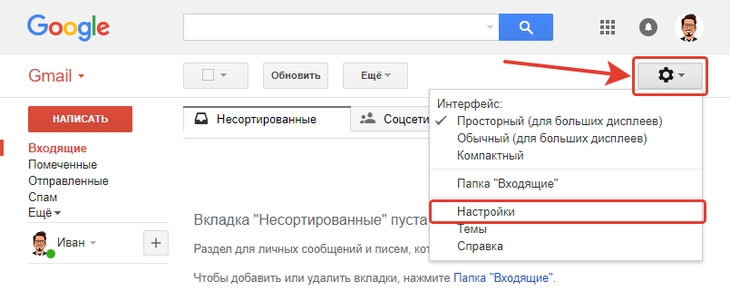
Allez sur "Comptes et importer" et en face de la fonction "Get Mail à partir d'autres comptes" Cliquez sur "Ajouter un compte post-poste".
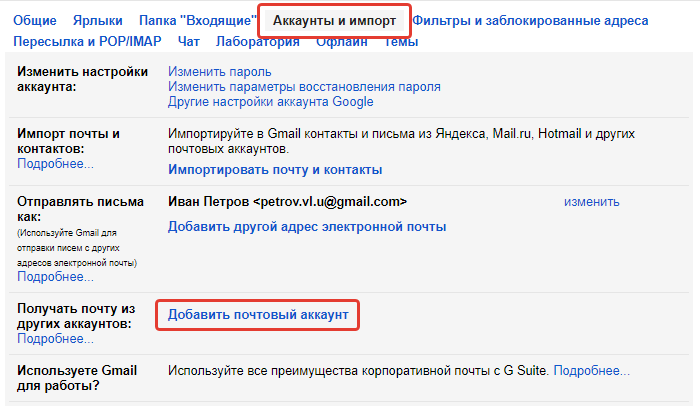
Une fenêtre séparée s'ouvrira, où les lettres à envoyer des lettres d'un autre de votre tiroir seront effectuées. Au début, entrez l'adresse e-mail à partir de laquelle le courrier est collecté dans votre boîte actuelle et cliquez sur Suivant.
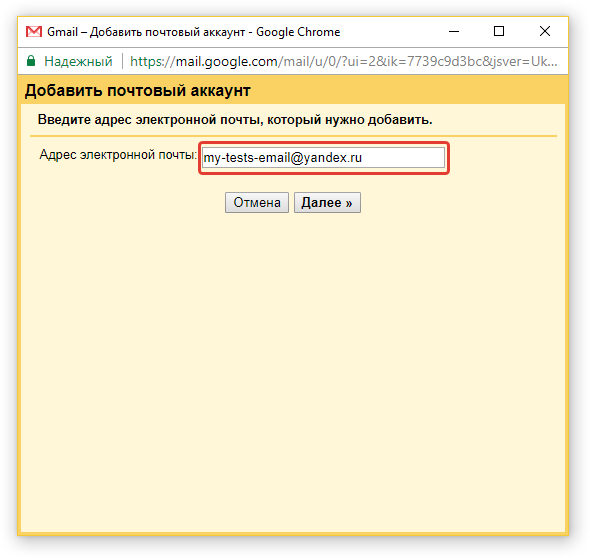
Ensuite, il est proposé de sélectionner l'une des options de collecte de courrier électronique: Cravate Comptes à l'aide de GmaAnify ou d'importer simplement des lettres d'une autre case.
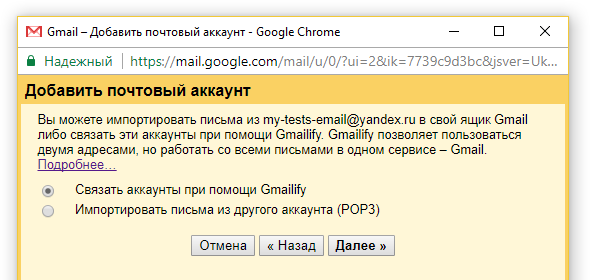
La version Gmailifi n'est apparue pas si longtemps et est la plus pratique! Il vous permet de travailler avec les lettres d'une autre boîte dans la boîte à gmail actuelle, les lettres pourront filtrer par catégories, seront vérifiées sur le spam dans Gmail et vous pouvez et envoyer des lettres au nom de votre deuxième boîte (à partir de son adresse ) directement à gmail. On peut dire que votre plug-in se déplace complètement sous contrôle Gmail.
Ainsi, la possibilité d'expédition ordinaire (POP3) n'est désormais pas pertinente, cela n'a tout simplement aucun sens de l'utiliser.
Sélectionnez l'option "Cravate Comptes à l'aide de gmailify" et cliquez sur Suivant.
Ensuite, vous devrez confirmer l'accès à votre deuxième courrier en cliquant sur "Autoriser" ou un bouton similaire (selon le service de messagerie connecté).
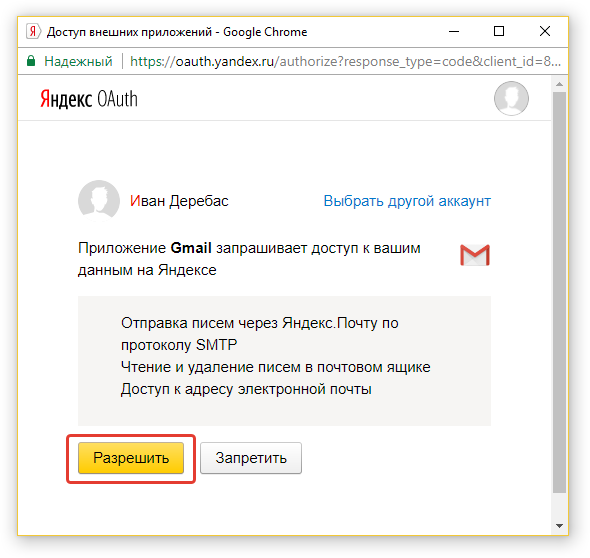
Si vous n'avez pas encore entré votre deuxième compte de messagerie, il sera nécessaire de le saisir.
S'il y a beaucoup de courrier entrant dans votre compte connecté, l'envoi peut prendre 20 minutes et peut-être plus.
Conclusion.
Expédition (collection de courrier) avec des services de messagerie dans Gmail, comme vous l'avez déjà vu, est configuré très simple, littéralement quelques étapes. Je le répète, c'est très pratique lorsque vous avez plusieurs courrier et plus tôt pour examiner chacun afin de contrôler le flux de lettres. Et avec l'inclusion de la fonction de collecte de courrier, toutes les boîtes connectées s'écouleront dans l'une de vos messages Gmail!
Dans l'un des articles précédents, j'ai expliqué comment configurer la collection de lettres du service Gmail à partir de boîtes de courrier électronique d'autres services. Ensuite, je n'ai aucune incidence sur les nuances de la définition de la collection de lettres d'une autre case dans le même service Gmail, c'est-à-dire que celles ne considéraient pas le cas lorsque votre boîte principale (dans laquelle vous collecterez le courrier) est dans Gmail et collectez votre courrier que vous souhaitez depuis un autre. boîte, mais qui est également créée dans gmail. Dans cet article, je vais vous en parler.
Dans le cas où vous collectez du courrier dans Gmail à partir d'autres boîtes Gmail, le processus de configuration des lettres ira un peu différemment, car vous pouvez personnaliser la collection uniquement par protocole POP3. Lors de la collecte des boîtes situées dans tout autre service de messagerie, vous pouvez utiliser la fonction GMailiify, qui simplifie le processus de connexion lui-même.
Maintenant à propos de tout le reste ...
Configuration de la collection de lettres dans Gmail d'un autre courrier du même service
Configuration de la zone Connexion Gmail
Tout d'abord, vous devez configurer que boîte à gmailÀ partir de laquelle vous collecterez du courrier. Vous devez activer une seule option, qui est désactivé par défaut (si vous n'avez pas été activé).
Allez dans les paramètres de messagerie et sur l'onglet "Expédition et POP / IMAP", dans la section "Pop" de l'élément POP à "Activer la pop pour toutes les lettres".
Pour ceux qui ne savent pas comment ouvrir les paramètres. Cliquez sur l'icône de vitesse à droite et sélectionnez "Paramètres".
Configuration de la collection de messagerie dans la zone Gmail principale
Initialement, tout est exactement le même que lors de la collecte de courrier dans tout autre service postal. C'est-à-dire que nous allons dans la section Paramètres et sélectionnez "Ajouter un compte postal".
Ensuite, entrez l'adresse e-mail dans Gmail, avec laquelle nous collecterons des lettres et cliquez sur "Suivant".
Une méthode pratique GmaAnify ne fonctionne pas lors de la collecte de courrier du même service Gmail.
Dans la fenêtre suivante, entrez le nom d'utilisateur et le mot de passe du plug-in, après quoi je vous recommande de noter l'option "Attribuer des messages entrants" (une adresse plug-in du plug-in), de sorte que le courrier entrant De la deuxième boîte peut être sélectionné parmi toutes les lettres à voir en cliquant sur l'étiquette spécifiée. Cliquez ensuite sur "Ajouter un compte".
Tout, la boîte a été ajoutée, il reste maintenant à faire quelques paramètres.
À partir de ce point, le courrier commencera à assembler progressivement à partir de la deuxième boîte Gmail à votre courant. Prenez cela peut être différent, en fonction du nombre de lettres dans le deuxième courrier.
Dans la fenêtre suivante, vous devez choisir si vous souhaitez pouvoir envoyer des lettres de l'adresse e-mail ajoutée ou non et cliquez sur "Suivant".
Si vous choisissez "Oui", alors dans ce cas, vous pouvez choisir parmi lesquels le courrier doit répondre, pour votre ou votre lettre ajoutée à la lettre, et ce courrier verra le destinataire dans la ligne de qui.
Quoi qu'il en soit, il peut être configuré plus tard.
Si vous avez choisi "NO" à l'étape précédente, alors sur ces paramètres sont terminés.
Paramètres supplémentaires, si vous avez activé des lettres de l'adresse ajoutée
Si vous avez choisi "oui" (c'est-à-dire de vous donner via votre principal compte gmail. Envoyez des lettres d'une autre adresse ajoutée), la fenêtre s'ouvrira où vous devez spécifier le nom de l'expéditeur qui sera substitué lorsque vous choisirez de répondre au courrier ajouté.
L'option "utilise comme pseudonyme" est préférable de désactiver, car dans ce cas, les messages que vous envoyez à l'adresse ajoutée seront dupliqués dans le dossier de la boîte de réception. Cliquez sur Suivant".
Vous devez maintenant confirmer la possibilité d'envoyer des lettres d'une autre adresse. Cliquez sur "Envoyer la confirmation".
